Nieuwe functies van Windows 11: opnieuw ontworpen start, taakbalk, gebruikersinterface, snaplay-out
Microsoft heeft aan de wereld onthuld wat de Sun Valley-update zou zijn: Windows 11 . Het wordt aangeboden als een gratis upgrade voor alle Windows 10 -gebruikers. Hoewel het enige tijd duurt voordat we de volledige details kunnen krijgen van alles wat het nieuwe besturingssysteem te bieden heeft, heeft Microsoft een aantal belangrijke punten naar voren gebracht om ons in de tussentijd op te vrolijken.
Wat is het verschil tussen Windows 10 en Windows 11 ?
Windows 11 heeft alle functies, kracht en beveiliging van Windows 10 . Het belangrijkste verschil lijkt een opnieuw ontworpen bureaublad en het menu Instellingen(Settings) te zijn . Maar afgezien daarvan zijn er verschillende andere nieuwe functies onder de motorkap.
In dit artikel bespreek ik enkele van de belangrijkste nieuwe functies die in Windows 11 worden geïntroduceerd . Hoewel verschillende functies zijn verouderd of verwijderd in Windows 11(features have been Deprecated or Removed in Windows 11) , wordt het geleverd met veel nieuwe opwindende functies! Houd er rekening mee dat dit geen volledige lijst is van alle functies van Windows 11 . We kunnen er nog een paar zien die de lijst halen, een paar zullen het misschien ook niet halen. Hierin(Herein) hebben we het alleen over alle nieuwsfuncties van Windows 11(news features of Windows 11) die we tot nu toe kennen.

In het kort zijn de nieuwe functies in Windows 11- aanbiedingen:
- Een slanker, productiever ontwerp
- Snap Layout , Snap Groups brengt taakwisseling op een hoger niveau(Task Switching)
- Een betere game-ervaring
- Sneller, gepersonaliseerd nieuws voor iedereen
- Een gloednieuwe Microsoft Store
- Android -apps komen naar de Microsoft Store
- Snellere(Faster) connectiviteit met Microsoft Teams
- Windows 11 krijgt slechts één jaarlijkse functie-update(Feature Update) per jaar
Andere dingen om te weten:
- Windows 11 ontvangt cumulatieve maandelijkse beveiligingsupdates die tot 40% kleiner zijn dan de cumulatieve updates van Windows 10.
- Windows 11 heeft een jaarlijkse cadans voor functie-updates, een verandering ten opzichte van de halfjaarlijkse cadans van Windows 10 .
- Windows 11 wordt geleverd met 24 maanden ondersteuning voor de Home- , Pro- , Pro for Workstations- en Pro Education -edities.
- Windows 11 wordt geleverd met 36 maanden ondersteuning voor Enterprise- en Education -edities.
- Windows 11 zal beschikbaar zijn voor commerciële klanten via bestaande Windows 10 -servicekanalen.
Windows 11-functies
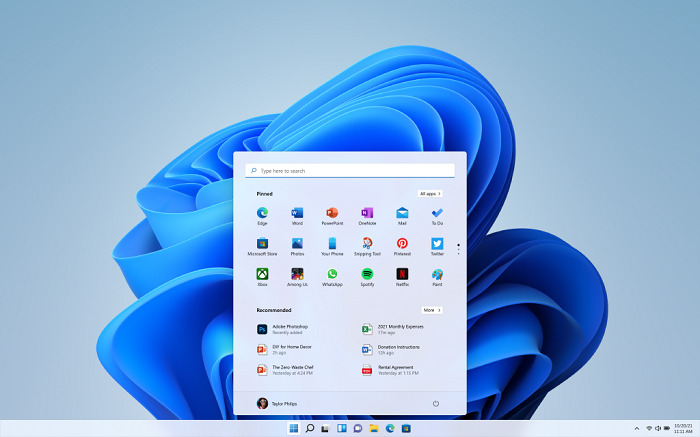
Windows is more than an OS – It is the fabric that connects our lives, said Microsoft.
Een slanker, productiever ontwerp
Microsoft zegt dat Windows 11 een eenvoudigere en productievere gebruikerservaring gaat bieden. Er komt een nieuwe Start , gebruikersinterface en taakbalk(Taskbar) , samen met vernieuwde lettertypen en pictogrammen. Deze keer wordt het startmenu in het midden geplaatst om het gemakkelijker te vinden en te gebruiken.
Lezen(Read) : Windows 11-releasedatum, prijs, enz(Windows 11 Release Date, Price, etc) .
Snap Layout , Snap Groups brengen (Snap Groups)Taakwisseling(Task Switching) van het volgende niveau naar Windows 11
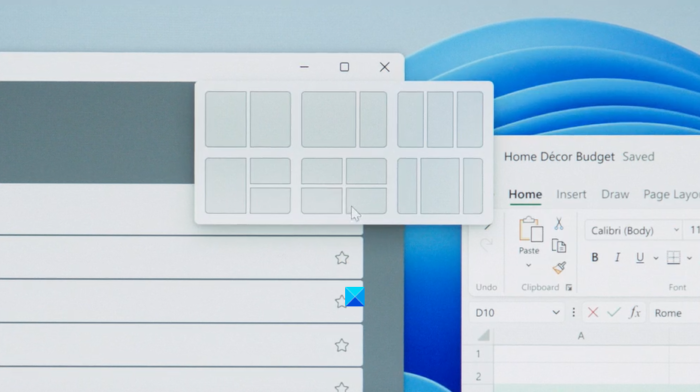
Het startmenu wordt ook geïntegreerd met de cloud, waardoor u uw recente bestanden kunt bekijken, ongeacht het apparaat dat u gebruikt. Daarnaast hebben ze ook enkele pro-productiviteitsmaatregelen genomen, voornamelijk met betrekking tot multitasking.
Gebruikers hebben nu flexibeler toegang tot meerdere vensters en kunnen apps naast elkaar klikken. Over snappen gesproken, Windows 11 introduceert Snap Layouts en Snap Groups om u te helpen uw multitasking-mogelijkheden te verbeteren. Deze zullen u helpen uw werk beter uit te voeren en te organiseren.
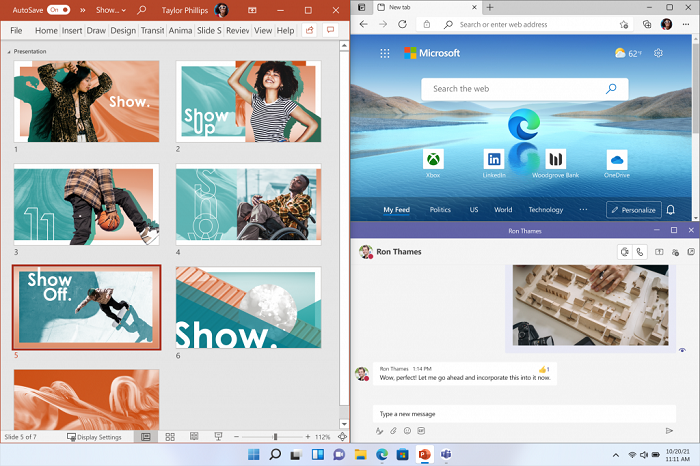
U kunt weer aparte bureaubladen(Desktops) maken voor afzonderlijke, niet-gerelateerde taken, zodat u uw werk beter kunt organiseren en er geen grote ophef over hoeft te maken. U kunt de ene gebruiken voor strikt professionele doeleinden, terwijl de andere voor meer persoonlijke behoeften kan zorgen.
Lezen(Read) : Hoe kunt u controleren of uw pc Windows 11 kan draaien(How to check if your PC can run Windows 11) ?
Een betere game-ervaring
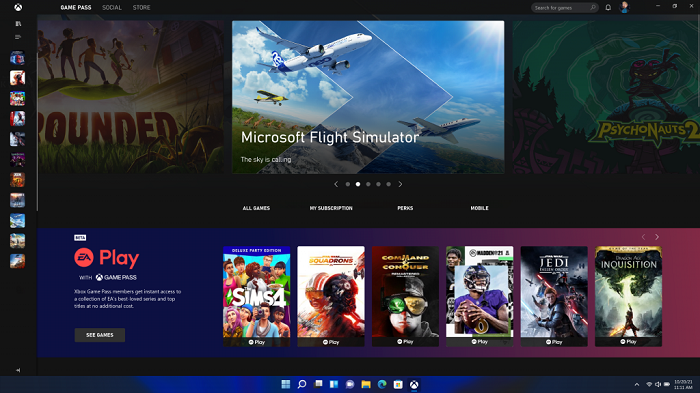
Gamen(Gaming) is een groot deel van de reden waarom meerdere mensen überhaupt een computer kopen, en Microsoft heeft laten zien dat het dat met Windows 11 begrijpt . Het nieuwe besturingssysteem maakt gebruik van alles wat de hardware van uw pc heeft om u de meest premium game-ervaring te bieden.
Lezen(Read) : Windows 11 Tips en trucs .
Ze hebben hiervoor de nieuwste technologie, DirectX 12 Ultimate , waarmee gebruikers toegang hebben tot realistische graphics en tegelijkertijd de hoge framesnelheden kunnen bijhouden. Auto HDR geeft gamers toegang tot een breder, levendiger kleurengamma, die allemaal samen een meeslepende game-ervaring zullen bieden.
Het is niet alleen wat erin zit, maar ook wat het ondersteunt dat onze mede-gamers een grote helpende hand zal bieden. De Xbox Game Pass geeft gamers toegang tot meer dan 100 eersteklas pc-games. De collectie is niet verzadigd en er worden regelmatig aanvullingen op gedaan. Je kunt meer lezen over hoe Windows 11 revolutionair gaat worden voor gamers op de officiële blog van Xbox.
Lezen(Read) : Op mijn pc wordt Windows 10 uitgevoerd, maar Windows 11 niet(My PC runs Windows 10 but cant run Windows 11) .
Sneller, gepersonaliseerd nieuws voor iedereen
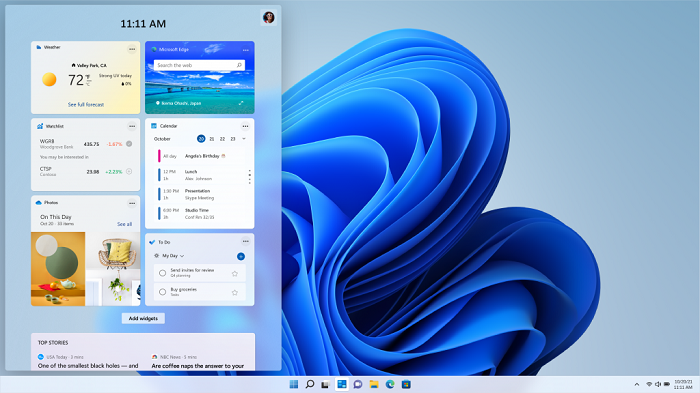
Een paar maanden geleden zagen we dat Microsoft Nieuws(News) en interesses introduceerde in Windows 10 , en we begrepen allemaal waar ze heen gingen. Ze wilden nieuws sneller en toegankelijker maken voor al haar gebruikers. Met Windows 11 zijn ze een stap verder in die richting gegaan . Het nieuwe besturingssysteem biedt ons nieuws en informatie over onze interesses via Widgets - een gepersonaliseerde nieuwsfeed.
Wat het hier probeert te doen, is het elimineren, en zo niet, dan aanvullen, de noodzaak om af en toe onze telefoons te controleren om bij te houden wat er om ons heen gebeurt. Deze widget zal op je scherm verschijnen als een glasglans (zoals weergegeven in de afbeelding hierboven), om niet te storen waar je op dat moment aan werkt. Het is te vroeg om te zeggen hoe effectief het zal zijn in het verspreiden van zorgvuldig samengesteld nieuws aan zijn gebruikers, maar het is het personalisatie-aspect waar Microsoft zich hier op richt.
Lezen(Read) : Windows 11-systeemvereisten(Windows 11 System Requirements) samen met de minimale(Feature-wise Minimum) en aanbevolen vereisten voor functies.
Een gloednieuwe Microsoft-winkel
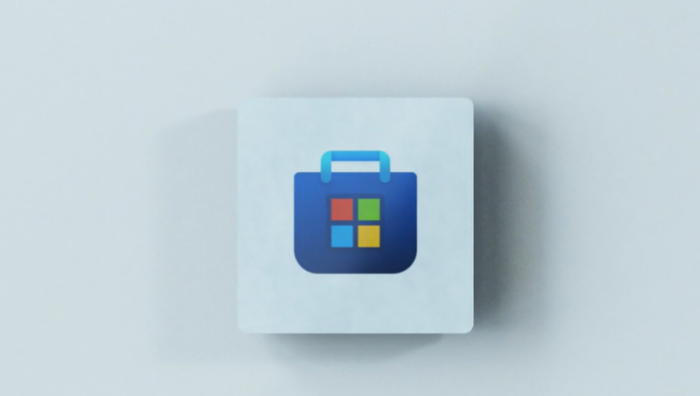
De Microsoft Store vormt het hart van het besturingssysteem. Hier download je je apps, dus het is echt je meest vertrouwde bondgenoot als je een Windows-pc gebruikt. Er zijn apps voor talloze doeleinden en de Microsoft Store heeft ze allemaal. Nou(Well) , het wordt herbouwd, en voor altijd.

We verwachten een snellere, mooiere en gebruiksvriendelijkere winkel met de OS-upgrade. En dit alles gaat gepaard met een uitbreiding van de aangeboden content. Deze keer zullen we zien dat de Store ons games, shows en films aanbiedt, samen met alle gebruikelijke apps.
Lees(Read) : Nieuwe functies in Windows 11 voor bedrijven en ondernemingen(New Features in Windows 11 for Business and Enterprise) .
Android -apps komen naar de Microsoft Store

Microsoft heeft de handen ineengeslagen om verschillende apps van derden aan boord te brengen, zoals Disney+ , Adobe Creative Cloud , Zoom en Canva . We zullen ook zien dat verschillende Android -apps hun weg vinden naar de Microsoft Store . Gebruikers kunnen Android -apps downloaden op hun Windows - computers met behulp van de Amazon AppStore . Dit zal veel nieuwe kansen creëren voor Microsoft Partners .
Lezen(Read) : Nieuwe (New )beveiligingsfuncties in Windows 11.(security features in Windows 11.)
Snellere(Faster) connectiviteit met Microsoft Teams
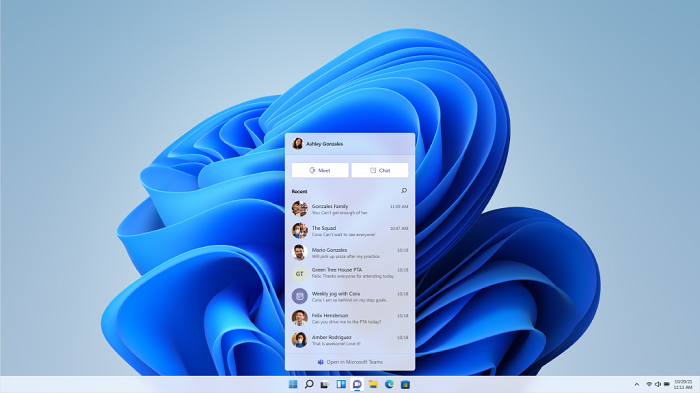
Het afgelopen jaar hebben we ons gerealiseerd hoe cruciaal videoconferentieplatforms kunnen zijn. In een tijd waarin de wereld zijn verstand leek te verliezen, hielden videogesprekken met vrienden en familie via Google Meet of Zoom ons op de been.
Lezen(Read) : Windows 11 verborgen functies .
Met dat in gedachten zal Windows 11 een chatfunctie(Chat) introduceren in zijn eigen videoconferentie-app Microsoft Teams . De functie wordt geïntegreerd in de taakbalk en stelt u in staat om via sms of oproep verbinding te maken met uw contacten, ongeacht het apparaat waarop ze zich bevinden of het besturingssysteem dat ze gebruiken.
Misschien wilt u een kijkje nemen naar de verschillende nieuwe Windows 11-instellingen die nu beschikbaar zijn.
Windows 11 krijgt slechts één jaarlijkse functie-update(Feature Update) per jaar
Microsoft zal bij (Microsoft)Windows 11 slechts één Feature Update per jaar aanbieden . Met Windows 10 rollen ze elk jaar 2 functie-updates uit. Microsoft zei dat ze niet zullen sleutelen aan de reguliere cumulatieve updates voor patches en fixes die we vaak melden bij verschillende Windows -hulpprogramma's(utilities) . Deze cumulatieve updates zullen het hele jaar door worden uitgevoerd en ook functie-updates zullen worden geleverd zoals vroeger. Het is alleen dat we deze keer updates van een veel kleiner formaat zullen zien.
Lezen(Read) : Windows 11 Toegankelijkheidsinstellingen en -functies(Windows 11 Accessibility Settings and Features) .
Dit zijn slechts enkele van de meest prominente functies die Microsoft openbaar heeft gemaakt over de aankomende Windows 11 . Ze hebben een aantal enorme stappen in verschillende richtingen gezet om deze zo boordevol functies mogelijk te maken en ik hoop dat we de komende maanden nog veel meer van dit te zien krijgen.
Lezen(Read) : Windows 11-zelfstudie voor beginners .
Kan ik teruggaan naar Windows 10 nadat ik een upgrade naar Windows 11 heb uitgevoerd?
Ja, dat kan! Je hebt een periode van 10 dagen waarin je terug kunt gaan naar Windows 10 terwijl je al je bestanden en gegevens intact houdt. Na 10 dagen moet u een back-up van uw gegevens maken en een schone(Clean) installatie uitvoeren om terug te gaan naar Windows 10 .
TIP : Plannen voor implementatie van Windows 11(Windows 11 Deployment) ? Deze handleiding helpt je op weg.
Related posts
Windows 11 voor bedrijven en ondernemingen - Nieuwe functies
Nieuwe beveiligingsfuncties in Windows 11
Hoe u het startmenu en de taakbalkkleuren kunt wijzigen in Windows 11
Hoe werkt de functie Dynamic Refresh Rate in Windows 11
Dynamic Refresh Rate (DRR) in- of uitschakelen in Windows 11
Hoe u uw Startmenu kunt personaliseren in Windows 11 -
Hoe taakbalk Corner Overflow-pictogrammen opnieuw in te stellen in Windows 11
Een app vastzetten op de taakbalk in Windows 11
Mappen toevoegen aan of verwijderen uit Windows 10/11 Start Menu
Contextmenu-editors: contextmenu-items toevoegen, verwijderen in Windows 11
TPM Diagnostics Tool inschakelen en gebruiken in Windows 11
Focussessies inschakelen en gebruiken in Windows 11
Pictogrammen weergeven of verbergen in het overloopgebied van de taakbalkhoek op Windows 11
Hoe de Windows 11-taakbalk naar links of rechts te verplaatsen en aan te passen?
Snap-lay-outs in- of uitschakelen op Windows 11
Hoe het penmenu-taakbalkpictogram op Windows 11 te tonen
Het startmenu van Windows 11 aanpassen
Hoe de Fresh Start-functie te gebruiken in Windows 10
Terugschakelen naar het klassieke startmenu in Windows 11
De 5 beste nieuwe functies in de 1809-update van Windows 10
